Nu toate browserele web afișează paginile în același mod, iar anumite site-uri pot refuza accesul dacă nu recunosc sistemul de operare sau browserul tău. Din fericire, ai posibilitatea de a modifica agentul utilizator în Google Chrome, astfel încât să simulezi că utilizezi un alt sistem.
Site-urile web identifică conexiunile prin intermediul agentului utilizator – un șir de text inclus în antetul HTTPS, care specifică numele browserului, versiunea și sistemul de operare. Acest lucru este necesar pentru a ajusta redarea paginii la dispozitivul tău, de exemplu, pentru a face distincția între vizualizarea pe desktop și cea mobilă. Totuși, uneori, s-ar putea să fie necesar să schimbi agentul utilizator pentru a păcăli un site care nu se declară compatibil cu browserul tău.
Cum modifici agentul utilizator în Google Chrome
Pentru a începe, deschide Chrome, apasă pe cele trei puncte, apoi alege „Mai multe instrumente” și „Instrumente pentru dezvoltatori”. Alternativ, poți folosi combinația de taste Ctrl+Shift+I.
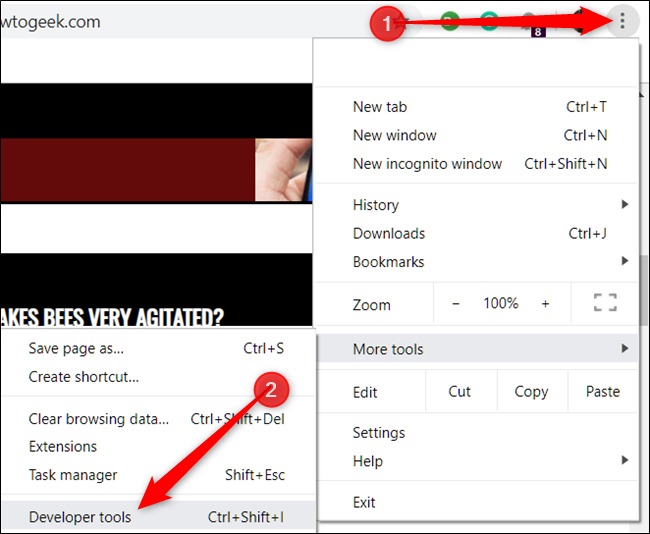
În partea de jos a panoului Instrumente pentru dezvoltatori, selectează „Condiții de rețea”.
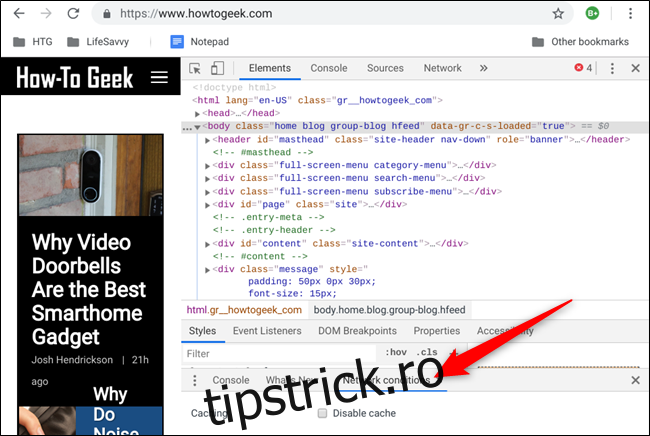
Dacă nu găsești această opțiune, apasă pe pictograma de meniu, apoi selectează „Mai multe instrumente” și „Condiții de rețea” pentru a o activa.
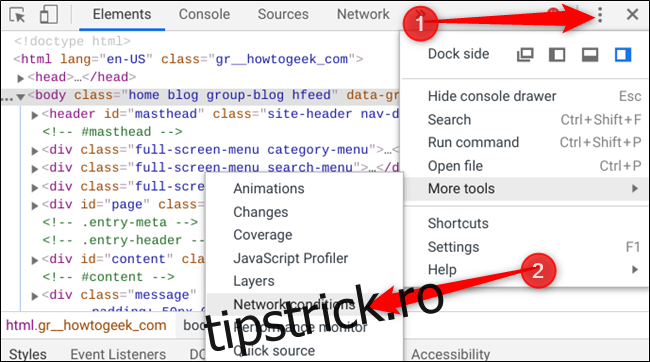
În secțiunea „Agent utilizator”, debifează opțiunea „Selectați automat”.
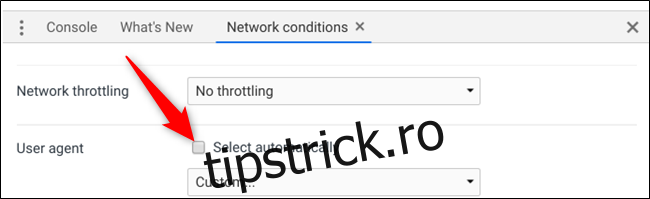
Chrome oferă un număr mare de șabloane preconfigurate pentru agenții de utilizator, pe care le poți alege din meniul drop-down.
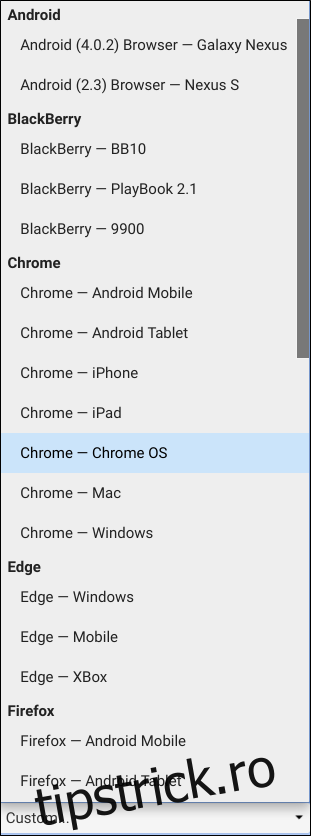
Dacă dorești să utilizezi un anumit agent utilizator care nu este în lista derulantă, poți copia și lipi un șir personalizat în câmpul text de mai jos.
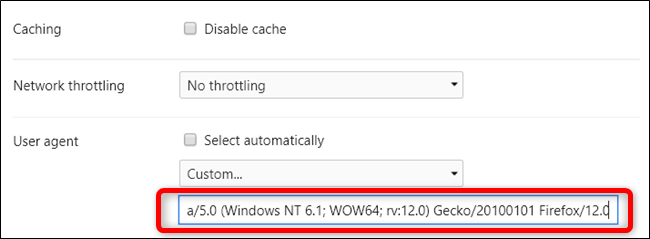
După aceea, având panoul Instrumente pentru dezvoltatori deschis în fila activă, navighează pe orice site web. Agentul utilizator va fi cel pe care l-ai ales, atâta timp cât Instrumentele pentru dezvoltatori sunt deschise.
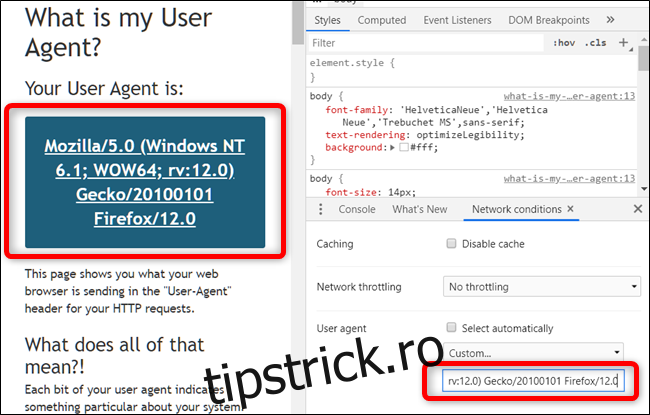
Poți să fii chiar creativ cu agentul tău!
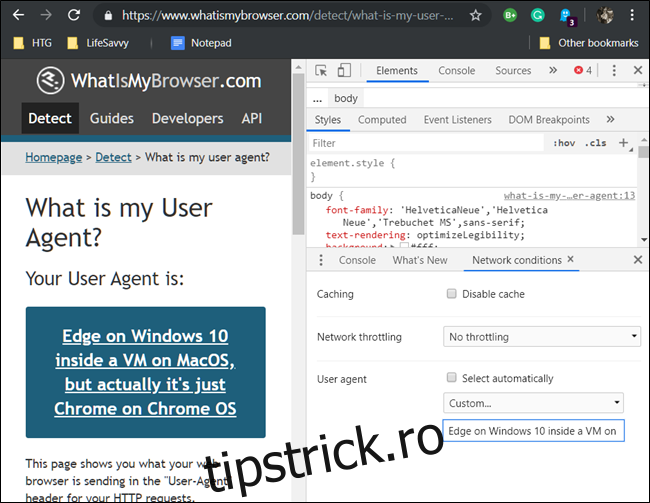
Modificarea agentului de utilizator este o acțiune temporară, care funcționează doar când Instrumentele pentru dezvoltatori sunt deschise și doar în fila curentă. Imediat ce închizi Instrumentul pentru dezvoltatori, agentul tău de utilizator revine la setările implicite din Chrome.